Oppdatert april 2024: Slutt å få feilmeldinger og senk systemet med optimaliseringsverktøyet vårt. Få den nå på denne koblingen
- Last ned og installer reparasjonsverktøyet her.
- La den skanne datamaskinen din.
- Verktøyet vil da fiks datamaskinen din.
Denne feilkoden oppstår igjen og igjen:
«Beklager, det oppsto et problem mens du prøvde å koble til kontoen din. (Feilkode: 0x80048823) ”
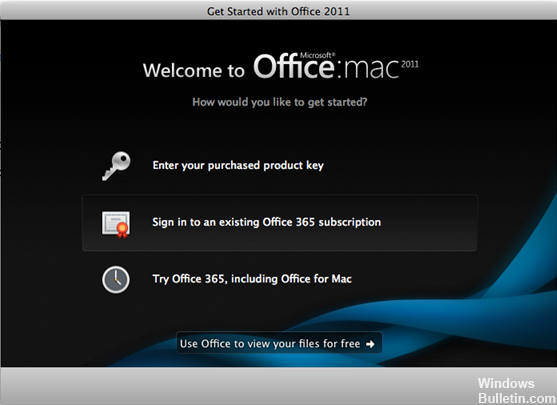
Microsoft Office virker ikke i det hele tatt og fortsetter å blinke denne feilen. Det er som å være en ny bruker som sier at du vil legge inn produktnøkkelen, logge på en eksisterende konto eller utføre 30 gratis tester. Hvis du prøver å koble til og det gir deg en feilkode.
Bruke oppgavebehandling

Etter noen evalueringer fant vi en veldig enkel løsning:
1. Åpne oppgavebehandling
2. Identifiser Office365ServiceV2-prosessen og slett den.
Prøv deretter å validere lisensen igjen.
Sjekk din Microsoft-konto
Oppdatering fra april 2024:
Du kan nå forhindre PC -problemer ved å bruke dette verktøyet, for eksempel å beskytte deg mot tap av filer og skadelig programvare. I tillegg er det en fin måte å optimalisere datamaskinen for maksimal ytelse. Programmet fikser vanlige feil som kan oppstå på Windows -systemer uten problemer - du trenger ikke timer med feilsøking når du har den perfekte løsningen på fingertuppene:
- Trinn 1: Last ned PC Repair & Optimizer Tool (Windows 10, 8, 7, XP, Vista - Microsoft Gold-sertifisert).
- Trinn 2: Klikk på "start Scan"For å finne Windows-registerproblemer som kan forårsake PC-problemer.
- Trinn 3: Klikk på "Reparer alle"For å fikse alle problemer.
Gå til: Innstillinger> E-post + konto
For din Microsoft-konto, kontroller at den er riktig synkronisert eller at Obligatorisk påkrevd vises.
Når du ser Attention Required, trykk på kontoen og skriv inn passordet ditt igjen. Prøv det nå.
Rengjør Boot Windows

For å starte om igjen under Windows 8 eller Windows 10:
- Trykk på "Windows + R" -knappen for å åpne en kjøreboks.
- Skriv msconfig og klikk OK.
- I kategorien Generelt klikker du på Selective Start.
- Fjern avkrysningsboksen Last opp oppstart.
- Klikk på fanen Tjenester.
- Merk av for Skjul alle Microsoft-tjenester (nedenfor).
- Klikk på Deaktiver alle.
- Klikk på Start-fanen.
- Klikk på Åpne Oppgavebehandling.
- I Start-kategorien, høyreklikk på hvert aktivert startelement og velg Deaktiver.
- Klikk på OK.
- Klikk på Start på nytt.
Bruk Systemgjenoppretting

Åpne Windows 10 og skriv inn "gjenopprettingspunkt" i søkefeltet.
I listen over søkeresultater klikker du på Opprett et gjenopprettingspunkt.
I Systembeskyttelses-kategorien, i Systemgjenopprettingsområdet, klikker du Systemgjenoppretting.
Klikk på Neste
Velg et gjenopprettingspunkt fra den tilgjengelige listen.
Klikk på Neste
Klikk på Fullfør
Bekreft dette ved å klikke Ja i advarselsmeldingen (“Når systemet er startet, kan ikke systemgjenoppretting avbrytes”). Vil du fortsette?").
Gjenopprettingsprogramvaren starter og datamaskinen starter på nytt.
Når du har startet datamaskinen på nytt, går du til skrivebordet ditt, og du bør se bekreftelsesmeldingen om at gjenopprettingsprosessen var vellykket: Systemgjenoppretting ble fullført.
https://discussions.apple.com/thread/5788579
Ekspert Tips: Dette reparasjonsverktøyet skanner depotene og erstatter korrupte eller manglende filer hvis ingen av disse metodene har fungert. Det fungerer bra i de fleste tilfeller der problemet skyldes systemkorrupsjon. Dette verktøyet vil også optimere systemet ditt for å maksimere ytelsen. Den kan lastes ned av Klikk her

CCNA, Webutvikler, PC Feilsøking
Jeg er en datamaskinentusiast og en praktiserende IT-profesjonell. Jeg har mange års erfaring bak meg i dataprogrammering, feilsøking og reparasjon av maskinvare. Jeg er spesialisert på webutvikling og database design. Jeg har også en CCNA-sertifisering for nettverksdesign og feilsøking.

